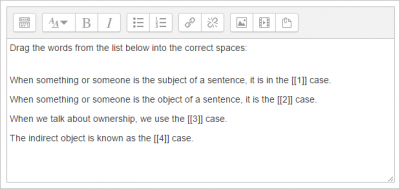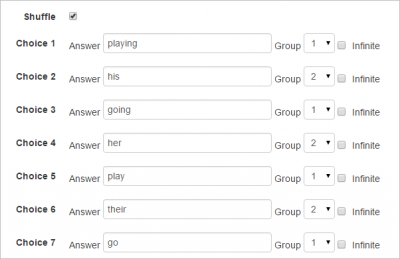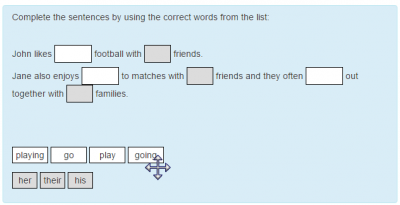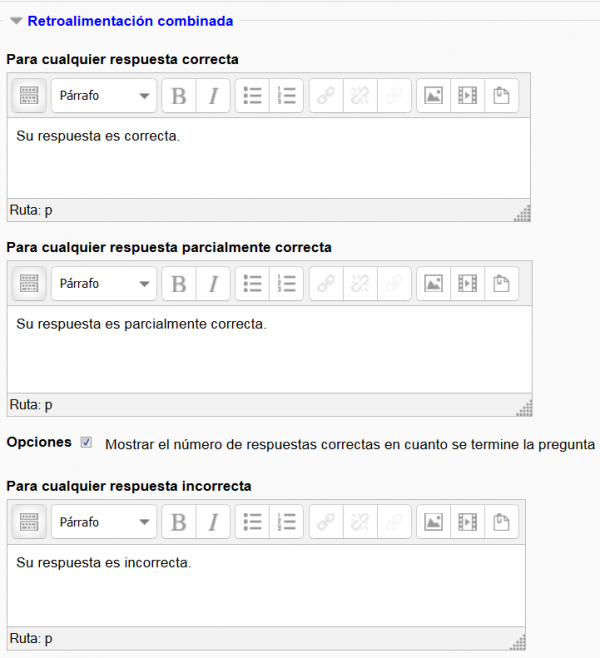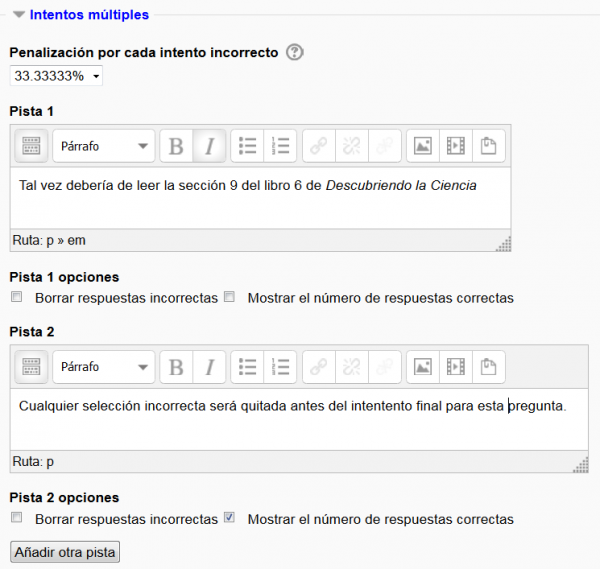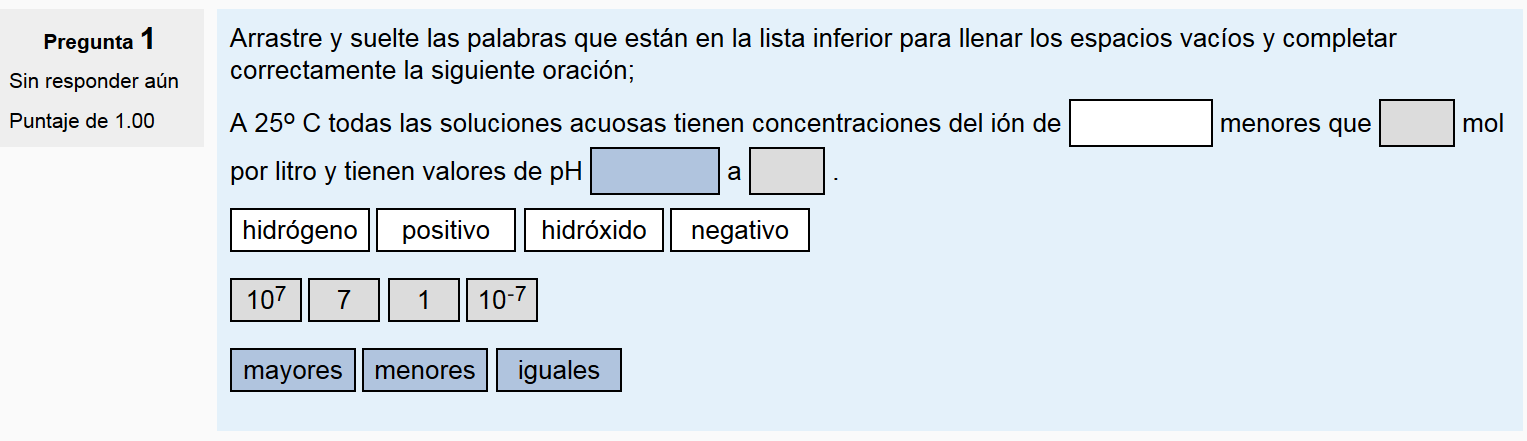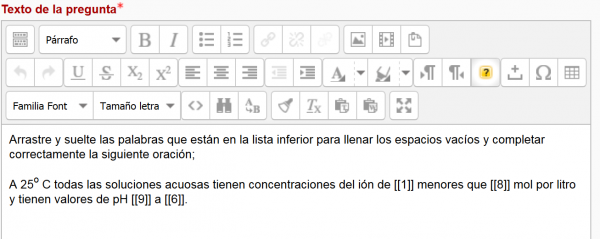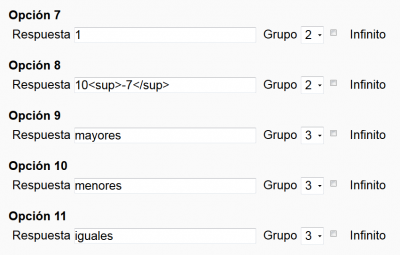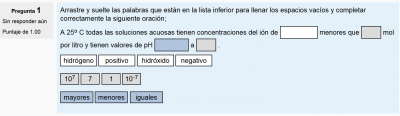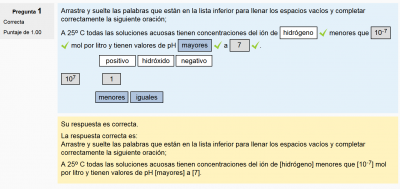Tipo de pregunta arrastrar y soltar al texto
- Gestionando preguntas
- Comportamientos de preguntas
- Permisos de pregunta
- Tipos de preguntas
- Arrastrar y soltar al texto
- Arrastrar y soltar marcadores
- Arrastrar y soltar sobre imagen
- Calculada
- Calculada simple
- Calculada de opción múltiple
- Descripción
- Ensayo
- Relacionar columnas
- Respuestas incrustadas (Cloze)
- Opción Múltiple
- Ordenamiento
- Numérica
- Respuesta corta
- Relacionar columnas de respuesta corta aleatoria
- Seleccionar palabras faltantes
- Verdadero/Falso
- Preguntas de terceros
- Preguntas FAQ
Vea también:
Esta página necesita actualizarse con la información existente en la documentación vigente/moderna/actualizada en el idioma inglés original para Moodle. Se le sugiere al lector que consulte la página original en idioma inglés cuyo enlace está al fondo de esta página. y que, por favor, actualice esta información y quite la plantilla {{Actualizar}} cuando haya terminado. (otras páginas pendientes de actualizar)
Un tipo de pregunta de arrastrar y soltar en donde las palabras faltantes tienen que arrastrarse hacia huecos en un párrafo de texto. Este es un tipo de pregunta creado y mantenido por la Universidad Abierta del Reino Unido ( Open University que será parte del núcleo de Moodle a partir de Moodle 3.0).
Versiones de Moodle soportadas
Como plugin adicional está disponible para Moodle 2.1 a 2.8 en el Moodle plugins database]. Será parte del núcleo de Moodle 3.0 en adelante.
Como crear una pregunta
- Give the question a descriptive name to help you find it in the question bank. (Students won't see the name.)
- Add the question to the text editor, using any formatting you wish.
- Use double square brackets wo sets of square brackets '[[n]]' with a number in place of the word you wish the students to find:
- Add the missing words or phrases in the correctly numbered boxes in the 'Choice' section. (You may add extra ones to make the question harder. If you tick 'Shuffle' the display order will be shuffled:
- Limited formatting of text using <sub>, <sup>, <b>, <i>, <em> and <strong> is allowed.
Grupos
- Choices that are within the same Group are colour coded and may only be dropped in a gap with the corresponding colour. Choices that are marked as 'infinite' may be used in multiple locations.
- In the example below, Group 1 are verbs and Group 2 are possessive adjectives:
- The students see Group 1 as white boxes and Group 2 as grey boxes:
It is not possible to have drag boxes containing multiple lines. If you want to drag long sentences - don't. Give each a label and drag the label.
Accesibilidad
Las preguntas de Arrastrar y Soltar son accesibles por teclado. Use la tecla de <tab> para desplazarse de un hueco a otro y la tecla de la <barra espaciadora> para alternar entre las opciones posibles para cada hueco.
Puntaje y Retroalimentación
Todos los huecos tienen la misma ponderación; en el ejemplo superior, cada hueco pesa el 25% del puntaje. Solamente los huecos que estén correctamente llenados contarán puntos. No hay puntaje negativo de los huecos llenados incorrectamente. El puntaje y la retroalimentación son similares a las preguntas estándares de Moodle.
Retroalimentación combinada
Esta sección aparece en preguntas que requieran respuestas múltiples del estudiante y le permiten a Usted comentar solamenta en las respuestas que estén completamente correctas, parcialmente incorrectas o totalmente incorrectas.
¿Existe algún comodín (wildcard) para que permanezcan vacíos los huecos?
La única anera de hacer esto es con un ítem arrastrable que parezca vacío y hacer que los estudiantes lo arrastren dentro de las cajas que deberían de estar vacías. Dado que el código ignora los ítems arrastrables que solamente comprenden espacios, Usted necesitará emplear algo así como un espacio-no-separable.
Más documentación
- See the original page] at the O U site.
- More documentation is available in the Open University's reference manual.
- Nice YouTube video clip: https://www.youtube.com/watch?v=ohoTEfiNGA4
Vea también
- Nombre de la pregunta: Es prudente usar un nombre descriptivo. El nombre no se les mostrará a los estudiantes.
- Texto de la pregunta: Usted puede usar la funcionalidad completa del editor para plantear su pregunta.
El texto de la pregunta se escribe dentro de dos paréntesis cuadrados [[n]] , que indican la posición de los huecos y que tienen un número 'n' dentro de los paréntesis que indica la opción correcta en la lista que sigue a la pregunta.
Se permite el uso de zonas para soltar la respuesta dentro de listas y tablas.
- Retroalimentación general: Los desarrolladores de la Open University recomiendan que todas las preguntas tengan esta caja completada con la respuesta correcta y una explicación completa detallada. Los contenidos de esta caja se les mostraránb a todos los estudiantes sin importar si su respuesta sea o no correcta. La Open University no recomienda que los profesores se confíen en usar las 'Respuestas correctas' generadas por la computadora (del formato de definición del examen)
Opciones
Para el ejemplo anterior se tiene la lista de opciones correspondientes siguiente:
Se permite un formateo limitado del texto usando <sub>, <sup>, <b>, <i>, <em> y <strong> .
Las opciones que estén dentro del mismo Grupo son codificadas con el mismo color y solamente pueden soltarse dentro de un hueco que tenga ese mismo color.
Las opciones que estén marcadas como 'infinito' pueden usarse en múltiples localizaciones.
No es posible tener cajas de arrastrar y soltar que contengan varias líneas. Si Usted quiere arrastrar oraciones largas, no lo haga. Dele una etiqueta a cada línea y arrastre la etiqueta.
La resultante de la pregunta de arriba cuando se corre en el estilo de 'interactivo con múltiples intentos' se verá como sigue:
Y al calificarse con todas las respuestas correctas se verá:
Configuraciones para uso con múltiples intentos
Penalización por cada intento incorrecto: El puntaje disponible es disminuído por el factor de penalización para el segundo intento y los intentos subsecuentes. En el ejemplo de arriba una respuesta correcta en el segundo intento dará un puntaje de 0.6666667 de los puntos disponibles y una respuesta correcta en el tercer intento dará un puntaje de 0.3333334 de los puntos disponibles.
Si la pregunta es usada en el estilo 'interactivo con múltiples intentos' la puntuación se modifica como sigue:
- La puntuación se reduce en cada intento por el factor de penalización.
- Hay posibilidad de mantener una opción elegida correctamente al primer intento, siempre y cuando se conserve seleccionada en los intentos subsecuentes.
Pista: Usted puede completar tantas de estas cajas como guste. Si quiere darle al estudiante tres oportunidades para contestar una pregunta, Usted necesitará proporcionar dos pistas. Al momento de la ejecución, cuando se agoten las pistas se terminará la pregunta, se le dará al estudiante la retroalimentación general y se calculará el puntaje recibido para la pregunta.
Borrar las respuestas incorrectas: Cuando se elige 'Intentar nuevamente' se borran las respuestas incorrectas.
Mostrar el número de respuestas correctas :Se incluye un párrafo en la retroalimentación acerca de cuantas opciones son correctas.
Estadísticas
La tabla de Análisis de respuestas detalla el número de estudiantes que llenaron correctamente cada hueco y ese número como un porcentaje del total.